Facebook 메신저 알림을 수정하는 7가지 방법은 사라지지 않습니다.
잡집 / / August 07, 2023
Facebook 메신저 알림은 읽은 후에 계속 유지되도록 의도된 것이 아니지만 때로는 어쨌든 그렇게 합니다. 지속적인 메신저 알림은 성가실 수 있습니다. 고맙게도 Facebook 메신저 알림을 없앨 수 있으므로 참을 필요가 없습니다.
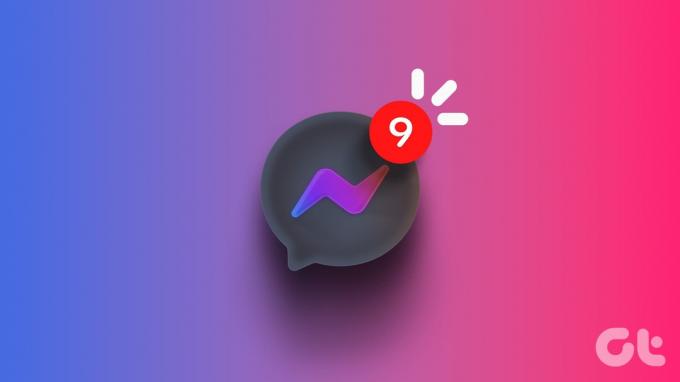
도움이 되는 만큼 메신저 알림 당신은 그들이 당신의 전화에 무기한 남아 있기를 원하지 않을 것입니다. 이 가이드에서는 Facebook Messenger에서 성가신 읽지 않은 알림을 제거하기 위한 수정 사항을 나열했습니다.
1. 메시지 알림 끄기
Messenger에서 메시지 미리 알림을 활성화하면 앱에서 가끔 읽지 않은 메시지에 대한 알림을 보냅니다. 따라서 Messenger 알림은 해제한 후에도 다시 나타날 수 있습니다. 혼란을 피하려면 메신저 앱에서 메시지 알림을 비활성화하는 것이 가장 좋습니다.
1 단계: 휴대폰에서 메신저 앱을 열고 왼쪽 상단의 햄버거 메뉴 아이콘을 탭한 다음 오른쪽 상단의 톱니바퀴 아이콘을 탭하여 설정 메뉴를 엽니다.

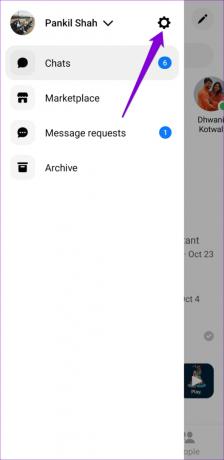
2 단계: 알림 및 소리를 탭하고 메시지 알림 옆의 토글을 비활성화합니다.
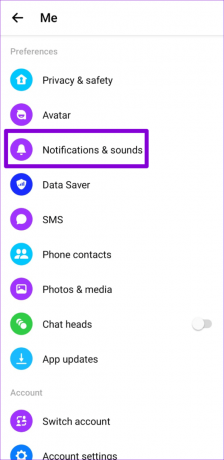
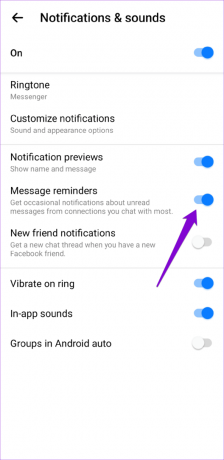
2. 메시지를 읽음으로 표시
Facebook Messenger가 때때로 실패할 수 있음 메시지를 연 후에도 읽은 것으로 표시합니다. 이는 인터넷 연결 문제 또는 일시적인 앱 결함으로 인해 발생할 수 있습니다. 이 문제를 해결하려면 다음 단계에 따라 수동으로 메시지를 읽은 것으로 표시할 수 있습니다.
1 단계: Android 또는 iPhone에서 메신저 앱을 엽니다.
2 단계: 목록을 스크롤하여 읽지 않은 대화를 찾습니다. 그것을 길게 누르고 결과 메뉴에서 읽은 것으로 표시를 선택하십시오.

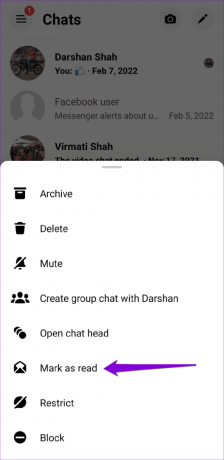
3. 메시지 요청 및 보관된 메시지 확인
Facebook Messenger에 알림이 표시되지만 새 메시지가 없는 경우 보류 중인 메시지 요청 또는 읽지 않은 메시지 때문일 수 있습니다. 보관된 메시지. 읽음으로 표시하는 방법은 다음과 같습니다.
1 단계: 휴대폰에서 메신저 앱을 열고 왼쪽 상단 모서리에 있는 햄버거 메뉴 아이콘(가로선 3개)을 탭한 다음 메시지 요청을 선택합니다.

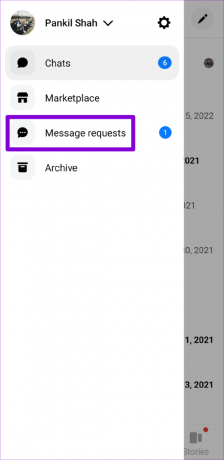
2 단계: 읽지 않은 대화를 길게 누르고 읽음으로 표시를 선택합니다.

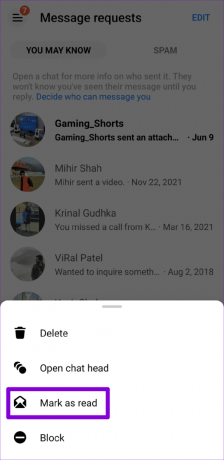
3단계: 메뉴 아이콘을 다시 탭하고 아카이브를 선택합니다.

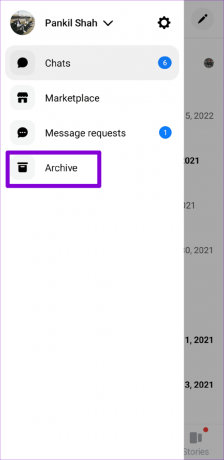
4단계: 읽지 않은 대화를 하나씩 열어 읽음으로 표시합니다.

4. 메신저 앱에 대한 알림 비활성화 및 재활성화
여전히 알림이 사라지지 않으면 Facebook Messenger 앱에 대한 알림을 비활성화했다가 다시 활성화하여 문제를 해결할 수 있습니다. 방법은 다음과 같습니다.
기계적 인조 인간
1 단계: 메신저 앱 아이콘을 길게 누른 후 팝업 메뉴에서 정보 아이콘을 누릅니다.

2 단계: 앱 정보 페이지에서 알림을 탭합니다. 알림 허용 옆의 토글을 비활성화한 다음 활성화합니다.


아이폰
1 단계: 설정을 열고 아래로 스크롤하여 메신저를 누릅니다.
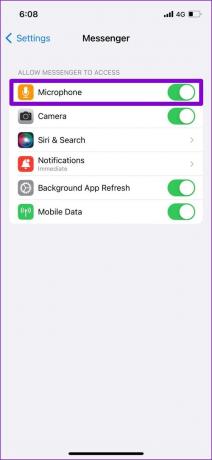
2 단계: 알림을 선택하고 알림 허용 옆의 스위치를 끕니다. 몇 초 정도 기다렸다가 다시 켭니다.
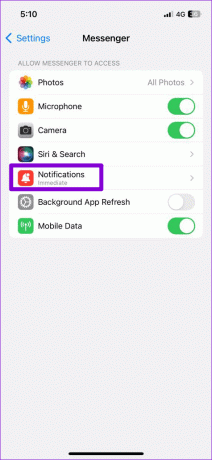
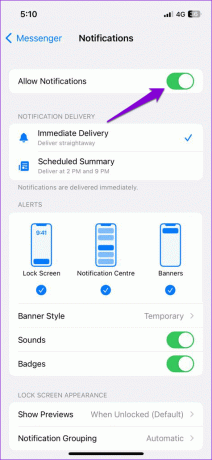
5. 로그아웃 후 다시 로그인
계정에 문제가 있는 경우 Messenger 앱이 오작동하여 이러한 문제로 문제를 일으킬 수 있습니다. 앱에서 계정을 제거하고 다시 추가하여 작동하는지 확인할 수 있습니다. 방법은 다음과 같습니다.
1 단계: 메신저 앱을 열고 상단의 메뉴 아이콘을 탭한 후 톱니바퀴 아이콘을 탭하여 설정 메뉴로 이동합니다.


2 단계: '계정 센터에서 더 보기' 옵션을 누릅니다.

3단계: 비밀번호 및 보안으로 이동하여 다음 메뉴에서 '로그인한 위치'를 선택합니다.


4단계: '로그아웃할 기기 선택'을 탭하세요. 그런 다음 목록에서 기기를 선택하고 하단의 로그아웃 버튼을 탭하세요.


메신저 앱에 다시 로그인 문제가 지속되는지 확인하십시오.
6. 앱 캐시 지우기(Android)
손상되거나 오래된 앱 캐시의 간섭으로 인해 Android에서 Messenger가 오작동할 수 있습니다. 기존 앱 캐시를 제거하여 문제를 해결할 수 있습니다.
1 단계: 메신저 앱 아이콘을 길게 누르고 나타나는 메뉴에서 'i' 아이콘을 누릅니다.

2 단계: 저장소로 이동하여 오른쪽 하단 모서리에 있는 캐시 지우기 옵션을 누릅니다.


7. 앱 업데이트
앱 업데이트도 때때로 잘못될 수 있습니다. 앱 내의 버그로 인해 Facebook Messenger 알림이 사라지지 않는 경우 Meta가 후속 업데이트에서 문제를 해결하고 해결하는 데 오래 걸리지 않습니다.
휴대폰에서 Play Store(Android) 또는 App Store(iPhone)로 이동하여 Messenger 앱을 검색합니다. 최신 버전이 있으면 업데이트 버튼을 눌러 설치하십시오.
Android용 메신저
iPhone용 메신저
멈춘 알림에 작별 인사
사라지지 않는 완고한 Facebook Messenger 알림을 처리하는 것은 실망스러울 수 있습니다. 위에서 언급한 방법 중 하나가 문제를 해결하는 데 도움이 되기를 바랍니다.
최종 업데이트: 2023년 7월 7일
위의 기사에는 Guiding Tech를 지원하는 제휴 링크가 포함될 수 있습니다. 그러나 편집 무결성에는 영향을 미치지 않습니다. 콘텐츠는 편파적이지 않고 진정성 있게 유지됩니다.

작성자
Pankil은 EOTO.tech에서 작가로서의 여정을 시작한 직업 토목 기사입니다. 그는 최근 Android, iOS, Windows 및 웹에 대한 사용 방법, 설명자, 구매 가이드, 팁 및 요령을 다루는 프리랜서 작가로 Guiding Tech에 합류했습니다.



